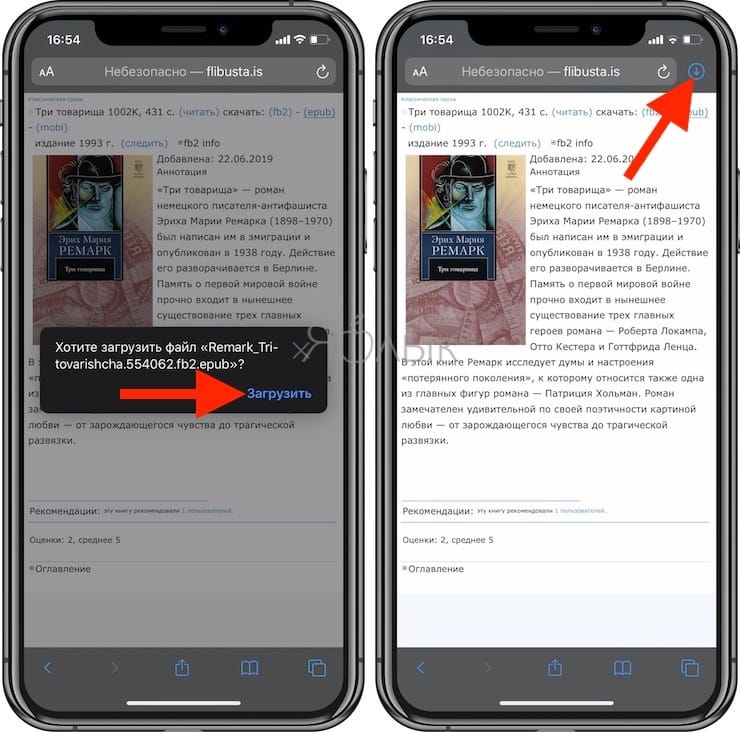
Полезные советы и рекомендации по iOS 13: как использовать избранное и коллекции на карте Apple? Не волнуйтесь, мы покажем вам, как использовать карту Apple.
С недавно выпущенным обновлением Apple iOS 13 для приложений стали доступны более продвинутые функции и улучшения. Apple Map в iOS 13 еще лучше благодаря доступности большего количества дорог, зданий, пляжей и трехмерных сооружений, но более заметными улучшениями являются его новые функции, делающие его более подробным с его пошаговыми указаниями, современными и более точнее, чем раньше. Разница между этой функцией с точки зрения их версий для iOS заключается в том, что в iOS 12 для отслеживания местоположения, чтобы вернуться и проверить его в более позднее время, вы можете просто прикрепить его и затем добавить в избранное. Однако, с новым обновлением iOS 13, вы можете добавлять свои избранные места в список избранного и иметь возможность перемещать все остальное в коллекции для более удобного доступа.
Что такое карта Apple? Apple Map — это картографическая служба в Интернете, разработанная Apple Inc.. Система карт iOS, MacOS, iPadOS и WatchOS, которая обеспечивает конкретное направление, а также примерное время прибытия в желаемое место назначения на автомобиле, пешеходе и даже на общественном транспорте.
Обновление Apple до iOS 13, более полезная функция Apple Map на iOS 13 — это возможность отмечать местоположения как Избранные и Коллекции. Хотя функции «Избранное» и «Коллекции» связаны каким-либо образом, они также имеют различные функции. В то время как первый обеспечивает быстрый доступ с помощью вашего устройства, последний сохраняет и собирает местоположения групп и может использоваться совместно с другими с помощью электронной почты, Airdrop, Сообщений и даже может быть добавлен в приложения для напоминаний и заметок. Ниже приведено пошаговое руководство по iOS 13, как добавить карту.
Если у вас есть Apple iPhone с поддержкой iOS 13 или любых других моделей iPhone, мы будем рады помочь вам решить любые проблемы, которые могут возникнуть у вас с вашим устройством. Не стесняйтесь обращаться к нам, используя эту форму. Это бесплатный сервис, который мы предлагаем. Однако мы просили, чтобы, когда вы действительно связывались с нами, постарались максимально подробно рассказать о вашей проблеме, чтобы мы могли точно оценить вашу проблему и предложить соответствующие решения.
НИЖЕ ПОДРОБНОЕ РУКОВОДСТВО ПО iOS 13 ПОЛЕЗНЫЕ СОВЕТЫ: КАК ДОБАВИТЬ ИЗБРАННОЕ И КОЛЛЕКЦИИ В КАРТАХ:
Чтобы добавить в избранное:
- Перейдите в Карты на главном экране.
- Нажмите на Поиск места или места, чтобы найти нужное место
- После того, как вы определили свое местоположение, прокрутите вниз от параметров и найдите «Добавить в избранное», рядом с ним есть значок звездочки.
- Сверху и выберите Добавить в избранное.
- После этого появится опция «Удалить из избранного», не касайтесь ее, если вы не хотите, чтобы она была удалена.
- Нажмите на Выход, выглядит как X в правом верхнем углу.
- Выбранное вами избранное место можно увидеть в списке избранных на главной странице приложения.
У вас также будет возможность реорганизовать свои списки избранного в соответствии с вашими личными предпочтениями, особенно если вы хотите, чтобы ваши часто посещаемые места отображались первыми на главной странице приложения.
Чтобы добавить местоположение в Коллекции:
- Перейдите в Карты на главном экране.
- Прокрутите вниз от списка вариантов и найдите Коллекции.
- Нажмите на Коллекции, затем выберите Новая Коллекция.
- Введите предпочтительное имя коллекции, отредактируйте имя коллекции, коснувшись ее еще раз.
- Нажмите на Создать.
- Появится приглашение «Коллекция создана».
- Чтобы добавить место в название коллекции, нажмите на название коллекции и нажмите «Добавить место».
- Введите местоположение в поле Поиск места или адресной строки.
- Нажмите на нужное место, чтобы добавить к этому конкретному названию коллекции
- Нажмите Готово.
- Повторите процесс, чтобы создать новый список в коллекции.
связаться с нами
Если у вас есть какие-нибудь вопросы проблемы относительно вашего iPhone, не стесняйтесь связаться с нами, используя эту форму. Мы поможем вам и предоставим вам бесплатную техническую поддержку. Просто предоставьте нам как можно более подробную информацию, чтобы мы могли провести точную оценку и предоставить вам соответствующее вмешательство. Кроме того, дайте нам знать ваш опыт по пути. С нетерпением жду Вашего ответа.
Оцените статью!
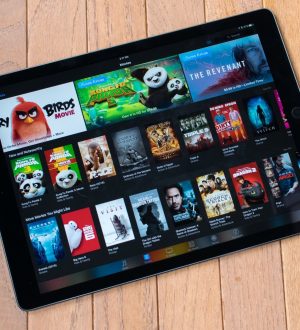
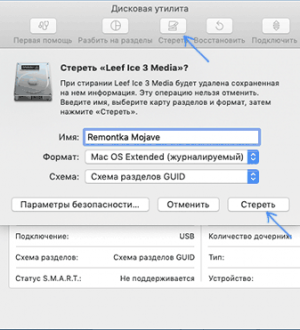

Отправляя сообщение, Вы разрешаете сбор и обработку персональных данных. Политика конфиденциальности.